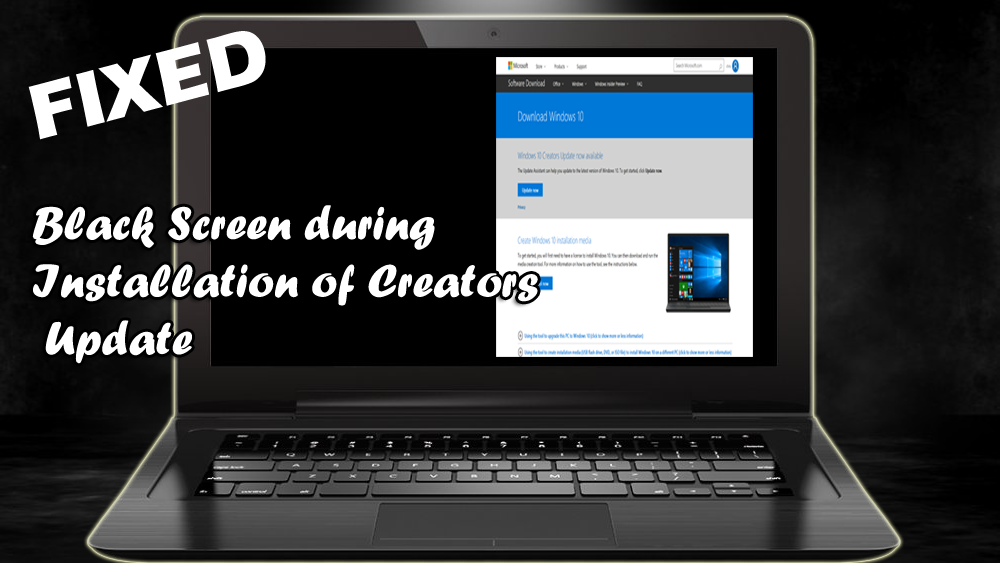
Microsoft on käynnistänyt Windows 10 Creators -päivityksen käsitelläkseen useita käyttöjärjestelmän virheitä ja muita ongelmia. Mutta Creators-päivityksen lataaminen ja asentaminen on niin vaikea tehtävä, koska käyttäjät voivat kohdata monenlaisia ongelmia asennuksen aikana, kuten Black Screen Creators -päivityksen asennuksen aikana .
Tässä blogissa aion keskustella Creator Update Black Screen stuck -ongelmasta , joka ilmenee Windows 10 Creators Update -päivityksen asennuksen aikana ( Microsoftin virallisen Upgrade Assistant -apuohjelman kautta ).
Musta Death-näyttö tulee näkyviin, kun Upgrade Assistant saa työnsä valmiiksi ja käynnistää tietokoneen uudelleen päivityksen aloittamiseksi. Edistymisprosentti näkyy sinisellä näytöllä ja kun se saavuttaa 30 % , järjestelmä käynnistetään uudelleen ja käynnistyy mustalla näytöllä, jossa ei ole kohdistinta.
Jos kohtaat Creator Update Black Screen -ongelman, sinun on luettava tämä artikkeli ja suoritettava ilmoitetut ratkaisut mustan näytön korjaamiseksi Windows 10 -päivityksen aikana .
Joitakin yleisiä Windows 10 Creators -päivitysongelmia
Tutustu joihinkin yleisiin Windows 10:n luojien päivitysongelmiin lukuun ottamatta mustaa näyttöä, jota käyttäjät kohtaavat päivityksiä asentaessaan.
Jos kohtaat yllämainituista ongelmista Windowsin luojien päivityksen asentamisen aikana, napsauta linkkiä saadaksesi ratkaisun ja korjaat ongelmasi helposti.
Kuinka korjata Creator Updaten mustan näytön juuttunut ongelma?
Tässä on joitain yksinkertaisia ja helppoja manuaalisia ratkaisuja, jotka opastavat sinua voittamaan mustan näytön päivittäessäsi Windows 10 -ongelmia, ja sen jälkeen voit asentaa päivityksen ilman lisäongelmia.
Sisällysluettelo
Vaihda
Korjaus 1: Poista virustorjuntaohjelma ja palomuuri käytöstä
Windows Defenderin poistaminen käytöstä tai virustentorjuntaohjelman ja palomuurin poistaminen käytöstä auttaa sinua asentamaan tekijöiden päivitykset virheettömästi. Voit sammuttaa palomuurin suorittamalla alla olevat vaiheet:
- Paina Windows- näppäintä
- Kirjoita Firewall ja napsauta Windowsin palomuuri
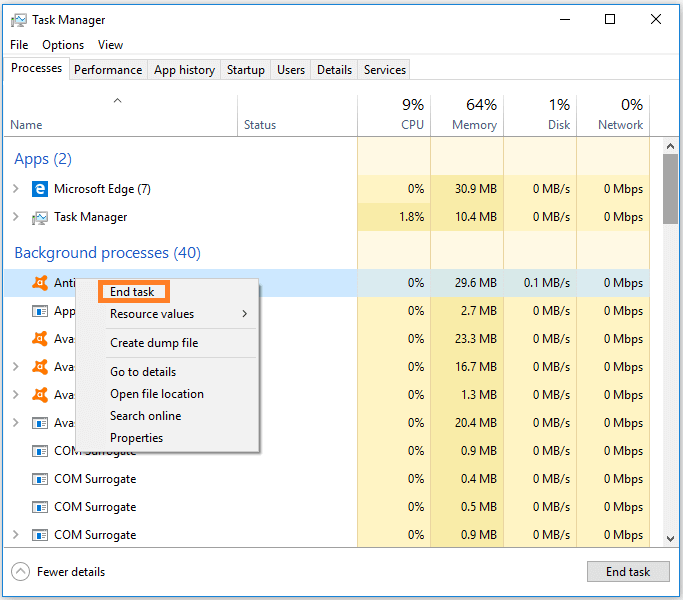
- Napsauta vasemmalla puolella Ota Windowsin palomuuri käyttöön tai poista se käytöstä
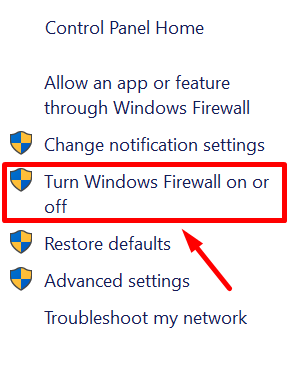
- Valitse nyt Sammuta Windowsin palomuuri (ei suositella) sekä yksityisessä että julkisessa verkossa.
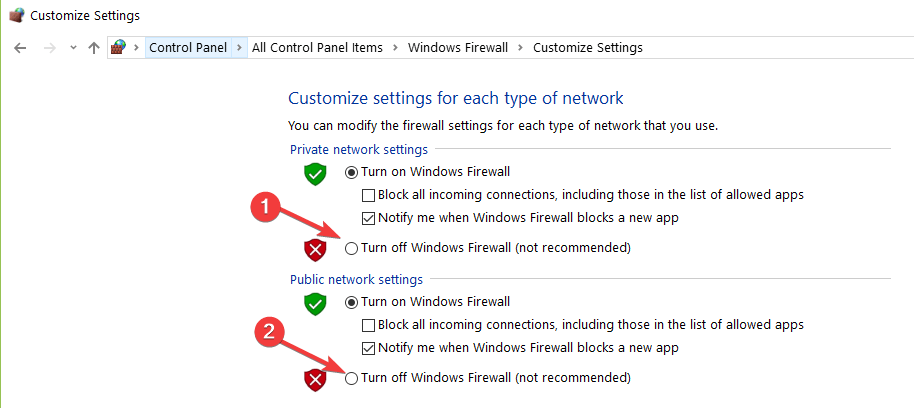
Tämä sammuttaa Windowsin palomuurin, yritä nyt asentaa Windowsin luojien päivitys ja käyttää käyttöjärjestelmääsi ilman virheitä. Voit myös ottaa Windows Defenderin käyttöön tai poistaa sen käytöstä Windows 10:ssä noudattamalla ohjeita ja poistaa Windows Defenderin käytöstä .
Korjaus 2: Poista Fast Startup käytöstä
Pikakäynnistyksen poistaminen käytöstä tai poistaminen käytöstä voi myös auttaa ratkaisemaan mustan näytön Windows 10 -päivitysongelman aikana . Voit poistaa nopean käynnistyksen käytöstä noudattamalla alla olevia ohjeita:
- Paina Windows- näppäintä
- Kirjoita Ohjauspaneeli ja paina Enter-näppäintä
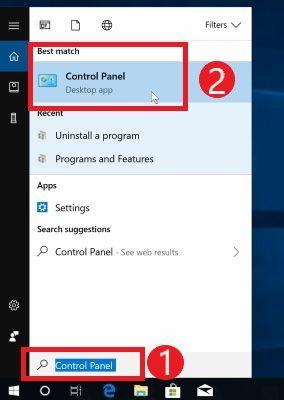
- Valitse Virranhallinta-asetukset .
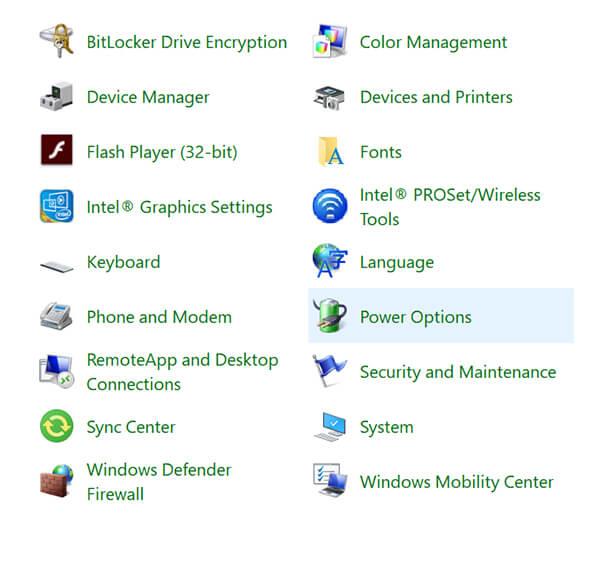
- Valitse sitten " Valitse, mitä virtapainike tekee" -vaihtoehto ruudun vasemmalla puolella.
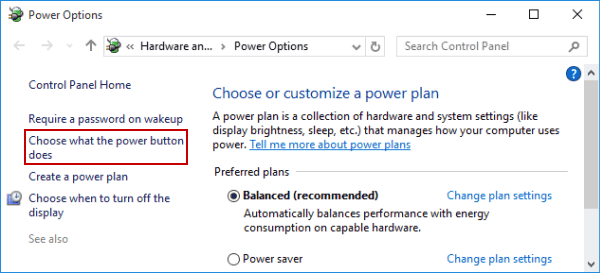
- Valitse " Muuta asetuksia, jotka eivät ole tällä hetkellä käytettävissä" .
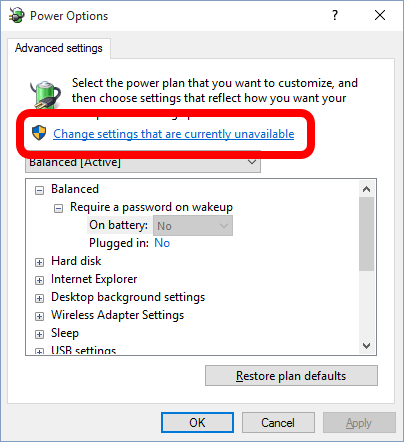
- Poista sen jälkeen valinta ruudusta " Ota nopea käynnistys käyttöön (suositus)", jos jo, jätä se.
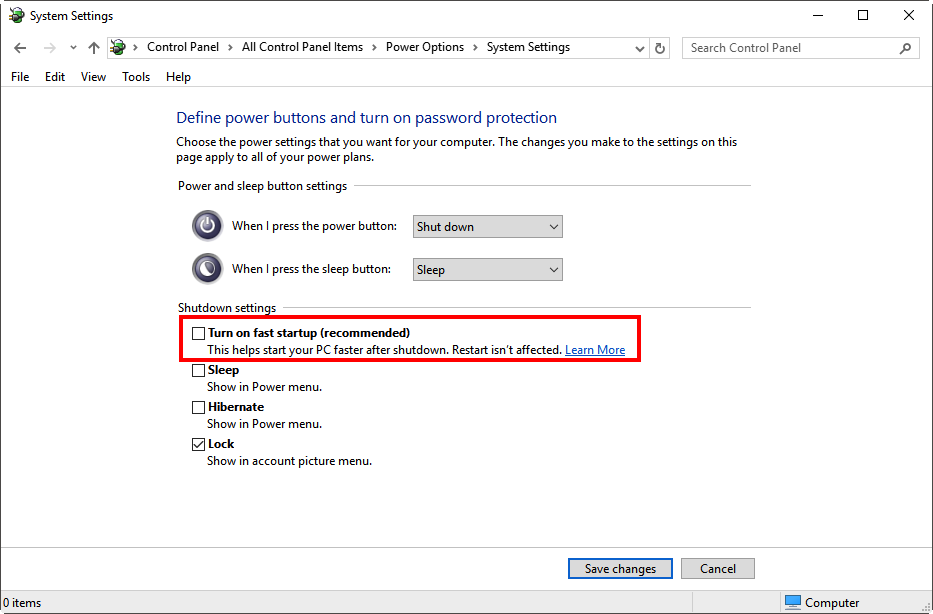
- Napsauta sitten " Tallenna muutokset" tallentaaksesi muutokset ja poistuaksesi.
Kun olet poistanut nopean käynnistyksen käytöstä, yritä asentaa luojien päivitys ja tarkista, näkyykö musta näyttö Windows-päivityksen aikana vai ei.
Korjaus 3: Käytä DISM-työkalua
DISM-työkalun avulla voit helposti käsitellä mustaa näyttöä Windows 10 -päivitysongelman aikana . Itse asiassa tämä on Microsoftin ehdottama, aja DISM (Deployment Image & Service Management).
Tämä auttaa sinua korjaamaan joitain Windowsin vioittumisvirheitä. Tässä ovat vaiheet DISM-komennon suorittamiseksi:
- Napsauta Windows -kuvaketta
- Kirjoita cmd , napsauta tulosta hiiren kakkospainikkeella ja valitse Suorita järjestelmänvalvojana
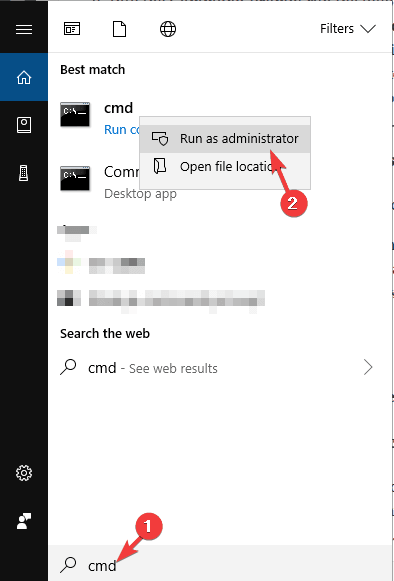
- Kirjoita komentokehoteikkunaan seuraavat komennot ja paina Enter-näppäintä jokaisen komennon jälkeen
DISM /Online /Cleanup-Image /ScanHealth
DISM /Online /Cleanup-Image /TarkistaTerveys
DISM /Online /Cleanup-Image /RestoreHealth
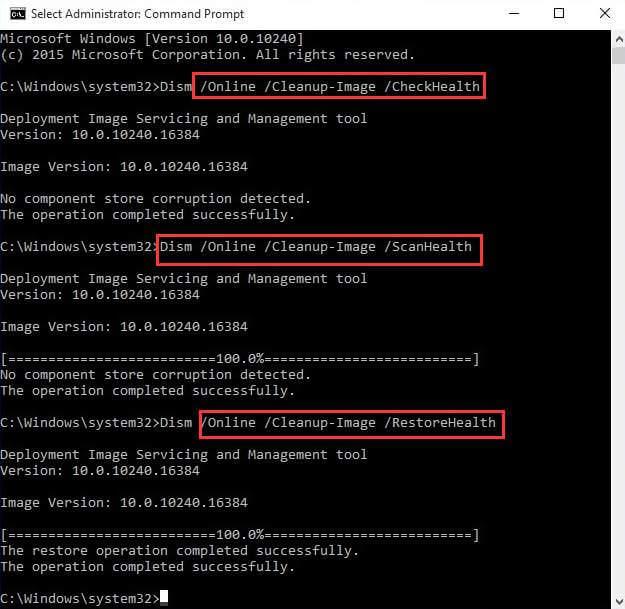
Odota nyt pari minuuttia, että komennot suoritetaan ja skannausprosessi on valmis.
Kun olet suorittanut tämän työkalun, voit helposti ladata ja asentaa Windows 10 Creators -päivityksen ilman muita ongelmia.
Korjaus 4: Päivitä ohjaimet
Yhteensopimattomien tai vanhentuneiden ohjaimien vuoksi on mahdollista, että musta näyttö tulee näkyviin Windows-päivityksen aikana ja keskeyttää koko päivitysprosessin. Siksi on suositeltavaa päivittää ohjain ja korjata tämä ongelma.
Päivitä ajurit seuraavasti:
- Paina Windows- näppäintä
- Kirjoita Laitehallinta ja paina Enter - näppäintä
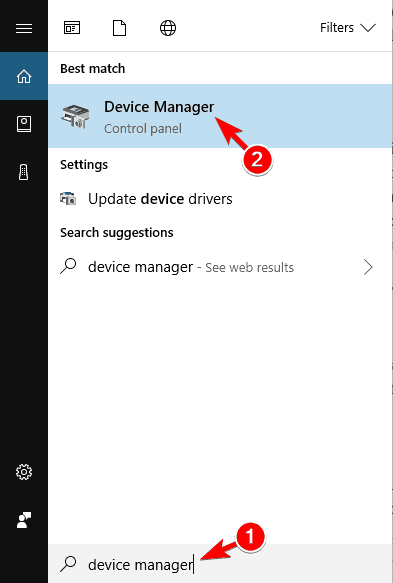
- Etsi Laitehallinta-ikkunassa päivitettävä ajuri
- Valitse ohjain, napsauta sitä hiiren kakkospainikkeella ja napauta Päivitä ohjainohjelmisto
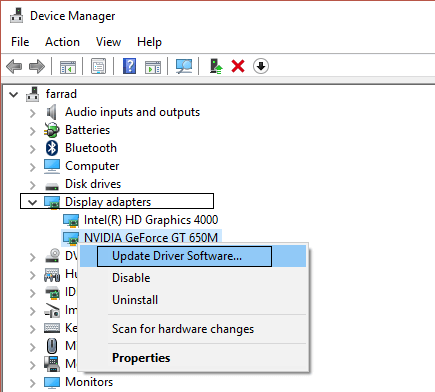
- Napsauta seuraavassa ikkunassa Etsi automaattisesti päivitetyn ohjainohjelmiston vaihtoehto

Tämä alkaa etsiä ohjaimen uusinta versiota ja voit sitten ladata sen. Kun olet päivittänyt ohjaimen, yritä asentaa luojan päivitys ja katso, näkyykö musta näyttö vai ei.
Lukuun ottamatta. Jos et halua käyttää manuaalista menettelyä, jatka helpolla tavalla ja kokeile Driver Updater -ohjelmaa . Tämä työkalu ei vain päivitä ohjaimia, vaan myös ratkaisee helposti kaikenlaiset ohjainongelmat.
Hanki ohjainpäivitys päivittääksesi ohjaimet automaattisesti
Korjaus 5: Poista sovellusten tai ohjelmien asennus
Windows-käyttöjärjestelmässäsi saattaa olla useita tarpeettomia sovelluksia, jotka vievät tilaa ja joiden vuoksi et voi asentaa Windows Creators -päivitystä. Joten on suositeltavaa poistaa nämä sovellukset ja jättää tilaa uusimmalle päivitykselle.
Alla on vaiheet ohjelmien asennuksen poistamiseksi:
- Napsauta Windows -kuvaketta
- Siirry asetuksiin
- Napsauta Sovellukset - osiota
- Valitse Sovellukset ja ominaisuudet
- Valitse sovellukset, jotka haluat poistaa, napsauta niitä ja paina poistopainiketta

- Napsauta vahvistusikkunassa KYLLÄ
Kun olet poistanut sovelluksen, yritä asentaa luojien päivitys ja katso, näkyykö musta näyttö Windows 10 -päivityksen aikana vai ei.
Voit myös kokeilla Revo Uninstalleria poistaaksesi sovellukset. Tämä työkalu ei vain poista sovelluksia/ohjelmia käyttöjärjestelmästäsi, vaan myös poista poistettujen ohjelmien jäännöstiedostot.
Korjaus 6: Kokeile käynnistettävää USB-tikkua uusimmalla Windows 10 Creators -päivityksellä
Jos aiot asentaa Windows 10 -luojien päivityksen ilman virheitä tai ongelmia, kokeile tätä ratkaisua saadaksesi päivityksen. Tätä varten sinun on noudatettava alla annettuja vaiheita:
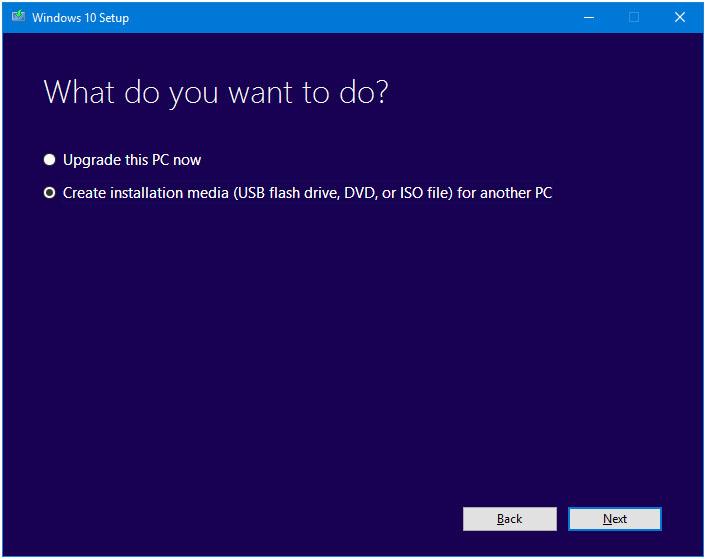
- Sen jälkeen käynnistä USB:ltä ja asenna Windows uudelleen:
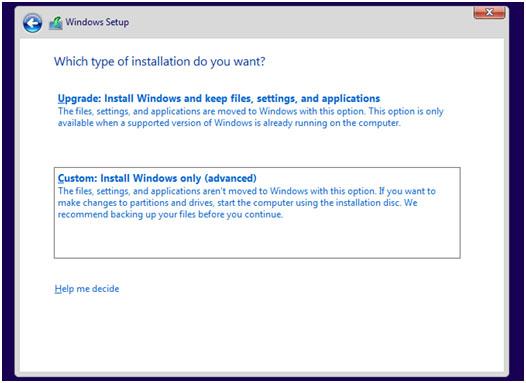
Kun vaiheet on suoritettu, Windows 10 Creator -päivityksen on oltava asennettuna käyttöjärjestelmääsi.
Suositeltu ratkaisu - Korjaa Windows PC -virheet ja -ongelmat
Riippumatta siitä, mitä käyttöjärjestelmää käytät, se havaitsee vikoja ja hidastaa tietokoneen suorituskykyä. Vaikka Windows-käyttöjärjestelmässä on lukuisia virheitä ja ongelmia, joita ei voida ratkaista käsikirjaratkaisuilla.
Se ei ainoastaan korjaa virheitä, kuten päivitys-, BSOD-, rekisteri-, DLL-, sovellus-, pelivirheet, vaan myös korjaa luoksepääsemättömät tai vahingoittuneet järjestelmätiedostot, estää viruksia tai haittaohjelmia PC:ltä, optimoi suorituskyvyn ja paljon muuta.
Sinun tarvitsee vain ladata tämä työkalu ja loput työstä tehdään helposti ilman vaivaa.
Johtopäätös
Selvä, nyt lopetan artikkelini. Kaikki yllä annetut korjaukset ovat tehokkaita ja voivat helposti korjata Windows 10 Creators -päivityksen mustan näytön ongelman asentaaksesi päivitykset ilman ongelmia.
Toivon, että pystyt ratkaisemaan tämän ongelman tässä artikkelissa mainituilla manuaalisilla ratkaisuilla. Jos et ole tekninen henkilö ja sinun on vaikea soveltaa ratkaisuja, käytä vain yllä mainittua suositeltua ratkaisua.
On odotettavissa, että pidit tästä artikkelista ja se osoittautuu sinulle informatiiviseksi kyselyihisi.
![Xbox 360 -emulaattorit Windows PC:lle asennetaan vuonna 2022 – [10 PARHAAT POINTA] Xbox 360 -emulaattorit Windows PC:lle asennetaan vuonna 2022 – [10 PARHAAT POINTA]](https://img2.luckytemplates.com/resources1/images2/image-9170-0408151140240.png)
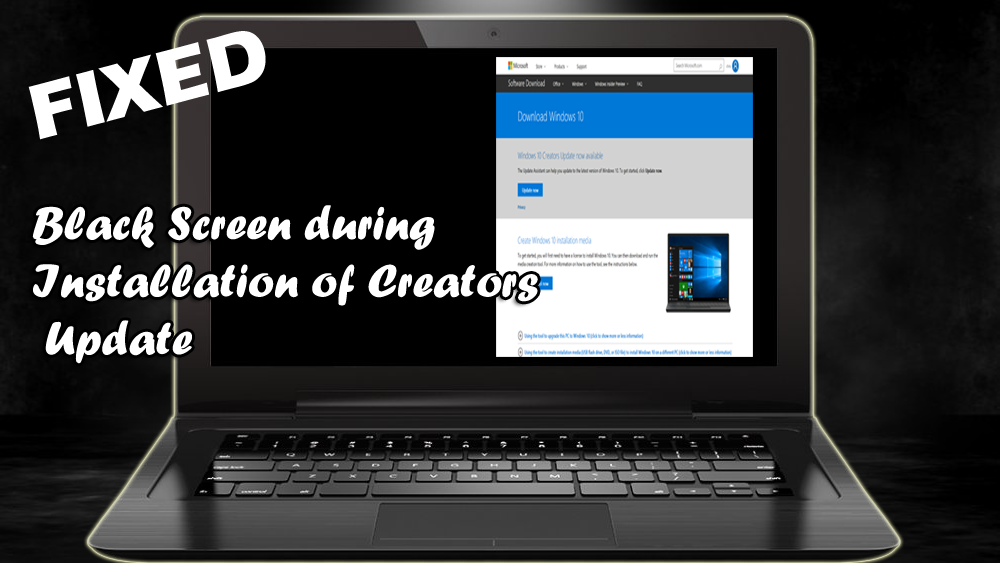
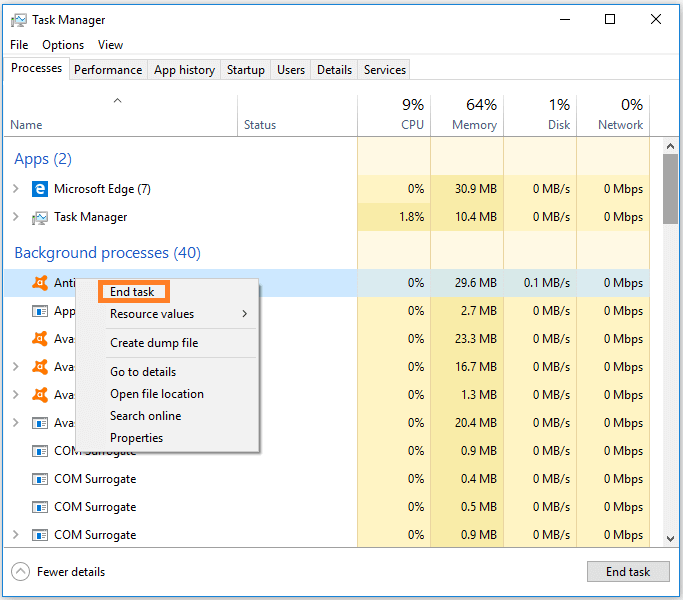
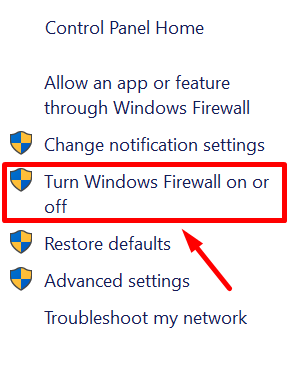
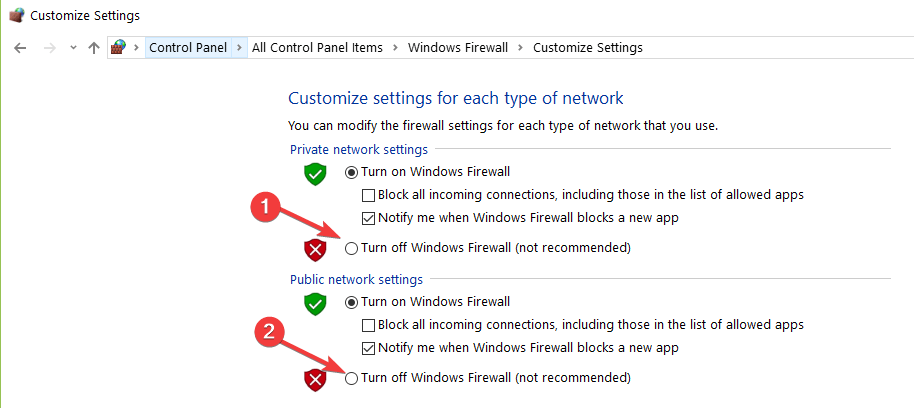
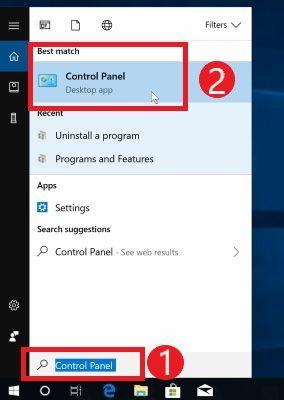
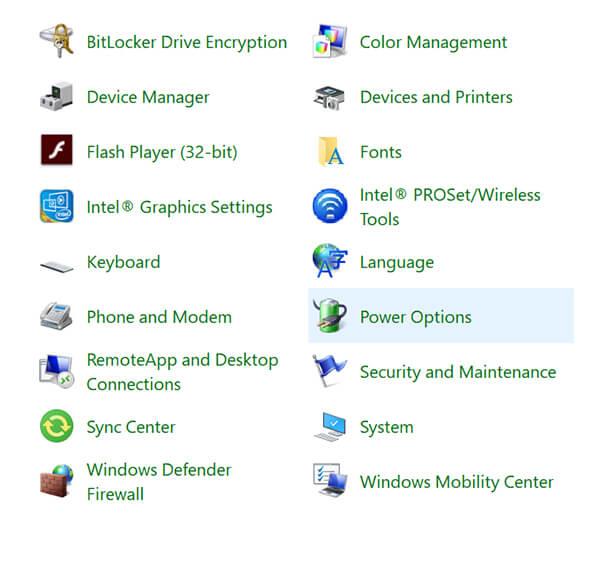
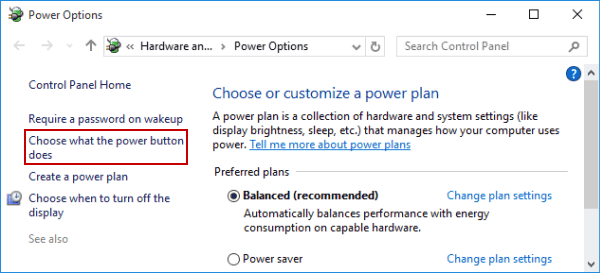
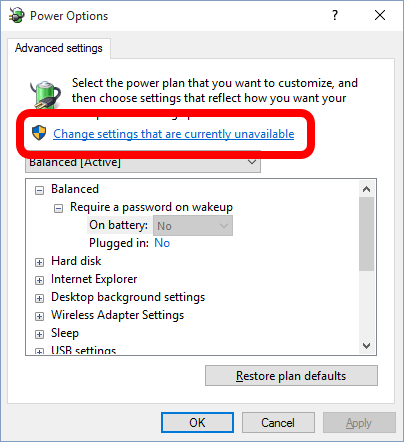
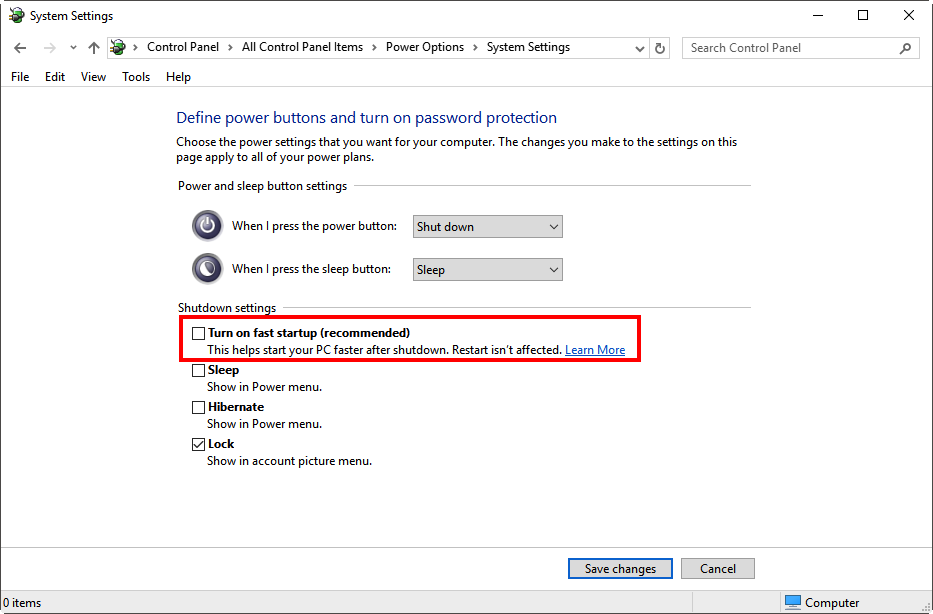
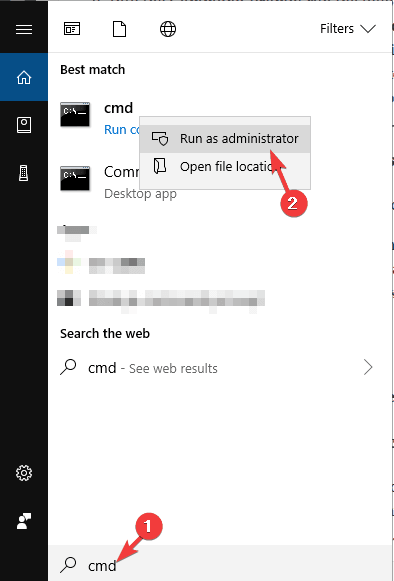
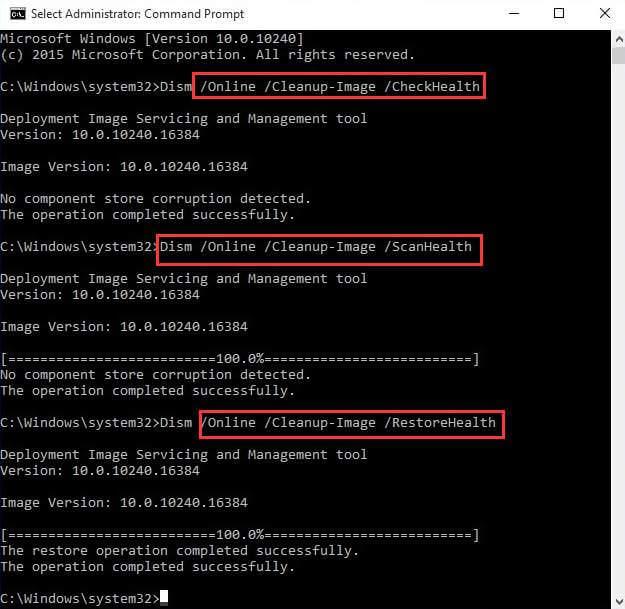
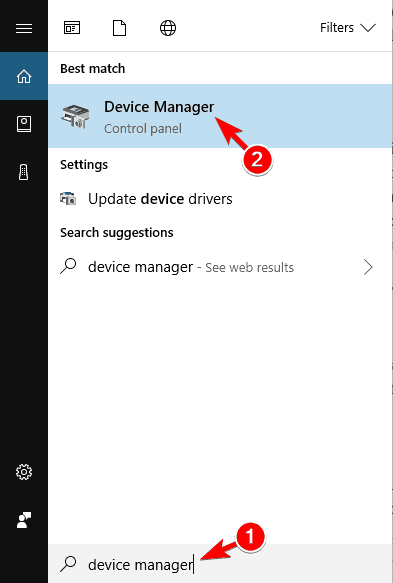
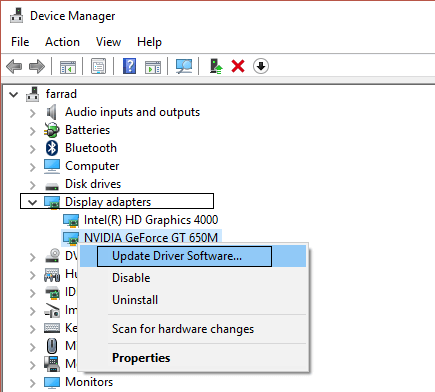


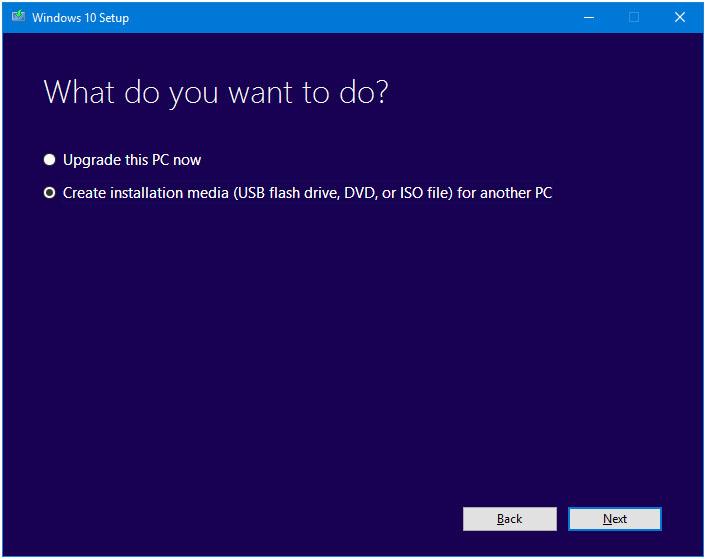
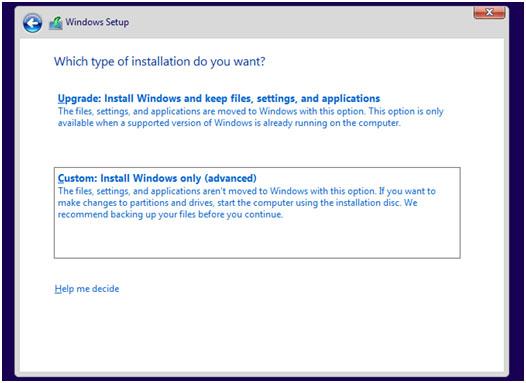
![[100 % ratkaistu] Kuinka korjata Error Printing -viesti Windows 10:ssä? [100 % ratkaistu] Kuinka korjata Error Printing -viesti Windows 10:ssä?](https://img2.luckytemplates.com/resources1/images2/image-9322-0408150406327.png)




![KORJAATTU: Tulostin on virhetilassa [HP, Canon, Epson, Zebra & Brother] KORJAATTU: Tulostin on virhetilassa [HP, Canon, Epson, Zebra & Brother]](https://img2.luckytemplates.com/resources1/images2/image-1874-0408150757336.png)

![Kuinka korjata Xbox-sovellus, joka ei avaudu Windows 10:ssä [PIKAOPAS] Kuinka korjata Xbox-sovellus, joka ei avaudu Windows 10:ssä [PIKAOPAS]](https://img2.luckytemplates.com/resources1/images2/image-7896-0408150400865.png)
